كيفية إصلاح Spotify تشغيل أغاني عشوائية في عام 2025؟
إذا كنت أيضًا من مستخدمي Spotify ، فمن المؤكد أنك سترتبط بمدى الإزعاج الذي قد يسببه سماع أغنية غير مألوفة فجأة أثناء الاستمتاع بقائمة تشغيل مذهلة اخترتها لتشغيلها. هذا في الواقع أحد الأخطاء التي يتم الإبلاغ عنها عادةً على Spotify ، المشكلة حول يقوم Spotify بتشغيل الأغاني العشوائية دون إشعار كامل. ولكن ما سبب حدوث هذا الخطأ بالضبط؟ لمعرفة القائمة الكاملة للأسباب والحلول لحل هذه المشكلة ، استمر في قراءة هذا المنشور حتى النهاية.
دليل المحتويات الجزء 1. لماذا يقوم Spotify بتشغيل موسيقى عشوائية؟الجزء 2. أفضل الإصلاحات لتشغيل Spotify للموسيقى العشوائية؟الجزء 3. أفضل طريقة لتجنب أغاني Spotify من تشغيل أغاني عشوائيةالجزء 4. الكلمات الأخيرة
الجزء 1. لماذا يقوم Spotify بتشغيل موسيقى عشوائية؟
إذا واجهت مشكلة تشغيل الأغاني العشوائية في Spotify ، فإن العامل الأول الذي قد تشك فيه هو بالتأكيد ميزة التشغيل التلقائي لـ Spotify. تهدف هذه الميزة إلى عدم السماح لمستخدميها بالشعور حتى بوقت قصير من الملل. لذلك ، تم تصميم هذه الميزة لتشغيل المقطوعات المقترحة التي تتماشى مع ذوق موسيقى المستخدم أو أحدث اختيارات المستخدم. هذا تلقائي ما لم تقم بإلغاء تنشيطه. خذ ملاحظة ، كلاهما مجاني و سبوتيفي بريميوم يمكن لمستخدمي التطبيق تجربته. بمجرد انتهاء قائمة تشغيل أو ألبوم معين ، ستبدأ ميزة التشغيل التلقائي في عملها قريبًا.
ميزة التشغيل التلقائي هي في الواقع ميزة جيدة خاصة إذا كنت كسولًا جدًا لاختيار أغنية يجب تشغيلها بعد ذلك. ومع ذلك ، بالنسبة لبعض المستخدمين ، هذا غير مقبول. هناك أغانٍ منتقاة بعيدة جدًا عن مذاقها.
هذا هو السبب الأكثر احتمالًا وراء تشغيل Spotify لمشكلة الموسيقى العشوائية. لكنك قد تشك أيضًا في اتصالك بالإنترنت ، خاصةً إذا كان ضعيفًا جدًا أو بطيئًا في السرعة. للإضافة ، يمكنك أيضًا التفكير في خادم Spotify أو تطبيقك أو جهازك أو حسابك نفسه. هناك العديد من العوامل التي يجب مراعاتها في الواقع ، ولكن نظرًا لأنك لست متأكدًا بدرجة كافية مما يتسبب بالفعل في حدوث مشكلة تشغيل الموسيقى العشوائية في Spotify ، دعنا نرى الإصلاحات الفورية لهذه المشكلة.
الجزء 2. أفضل الإصلاحات لتشغيل Spotify للموسيقى العشوائية؟
إن معرفة سبب تشغيل Spotify لمشكلة الأغاني العشوائية أمر صعب للغاية. سيؤدي هذا في النهاية إلى جعل حلها أكثر صعوبة نظرًا لعدم تحديد السبب الجذري. لذا ، لدي هنا بعض أفضل الطرق لمحاولة حل المشكلة. على الرغم من أن هذه الأساليب لا تضمن اختفاء المشكلة نهائيًا ، إلا أنه لا يزال من الممكن استخدامها لحلها في الوقت الحالي.
الحل 1: تعطيل ميزة التشغيل التلقائي لـ Spotify
بالنسبة لهذه الطريقة ، يجب أن تبدأ بتحديث تطبيق Spotify الخاص بك إلى أحدث إصدار ، خاصةً إذا كان قديمًا. لمستخدمي Android ، يجب أن تذهب إلى متجر Google Play، بينما بالنسبة لمستخدمي iOS ، انتقل إلى App Store. بمجرد تحديث التطبيق ، اتبع الخطوات أدناه.
- قم بتشغيل تطبيق Spotify الخاص بك.
- توجد علامات تبويب في الجزء السفلي تحتاج إلى اختيار علامة تبويب الصفحة الرئيسية.
- بمجرد وصولك إلى شاشة علامة التبويب الرئيسية بالفعل ، انقر فوق زر الإعدادات في الزاوية اليمنى العليا.
- في النافذة المعروضة ، حدد تشغيل لفتح نافذتها.
- في النافذة الحالية ، ابحث عن زر التشغيل التلقائي ولاحظ زر التبديل بجواره. حدد الزر بشكل معاكس لإيقاف تشغيله.

الحل 2: تحقق من اتصالك بالإنترنت
عند استخدام تطبيق Spotify ، يجب عليك دائمًا التحقق مما إذا كان الإنترنت لديك مستقرًا أم لا. هذا عامل رئيسي خاصة إذا كنت بدأت للتو في دفق الموسيقى. نظرًا لأن Spotify خدمة عبر الإنترنت ، سيلعب الإنترنت دورًا كبيرًا في تحميل الأغاني.
لذلك ، إذا أكلت أن Spotify يقوم بتشغيل مشكلة الأغاني العشوائية ، فيجب عليك التحقق من الإنترنت أيضًا ، أو ربما لم تكن متصلاً في المقام الأول. أعد تشغيله أو تحقق من جهاز التوجيه الخاص بك إذا كانت هناك مشكلة. يمكنك أيضًا استخدام مصدر آخر للإنترنت مثل بيانات هاتفك المحمول.
الحل 3: أعد تثبيت تطبيق Spotify الخاص بك
هناك حل آخر يجب مراعاته وهو حذف تطبيق Spotify وإعادة تثبيته مرة أخرى. من الممكن أيضًا أن يكون سبب المشكلة هو التطبيق نفسه. لذا ، انتقل إلى التطبيق ، واحذفه من جهاز الكمبيوتر أو الأجهزة المحمولة ، وقم بتنزيله مرة أخرى. تأكد من تنزيل أحدث إصدار من التطبيق. يمكن أن يؤدي هذا أيضًا إلى تشغيل الأغاني بناءً على اختيارك. قم بتشغيل الجهاز المثبت حديثًا ومعرفة ما إذا كان هناك فرق.
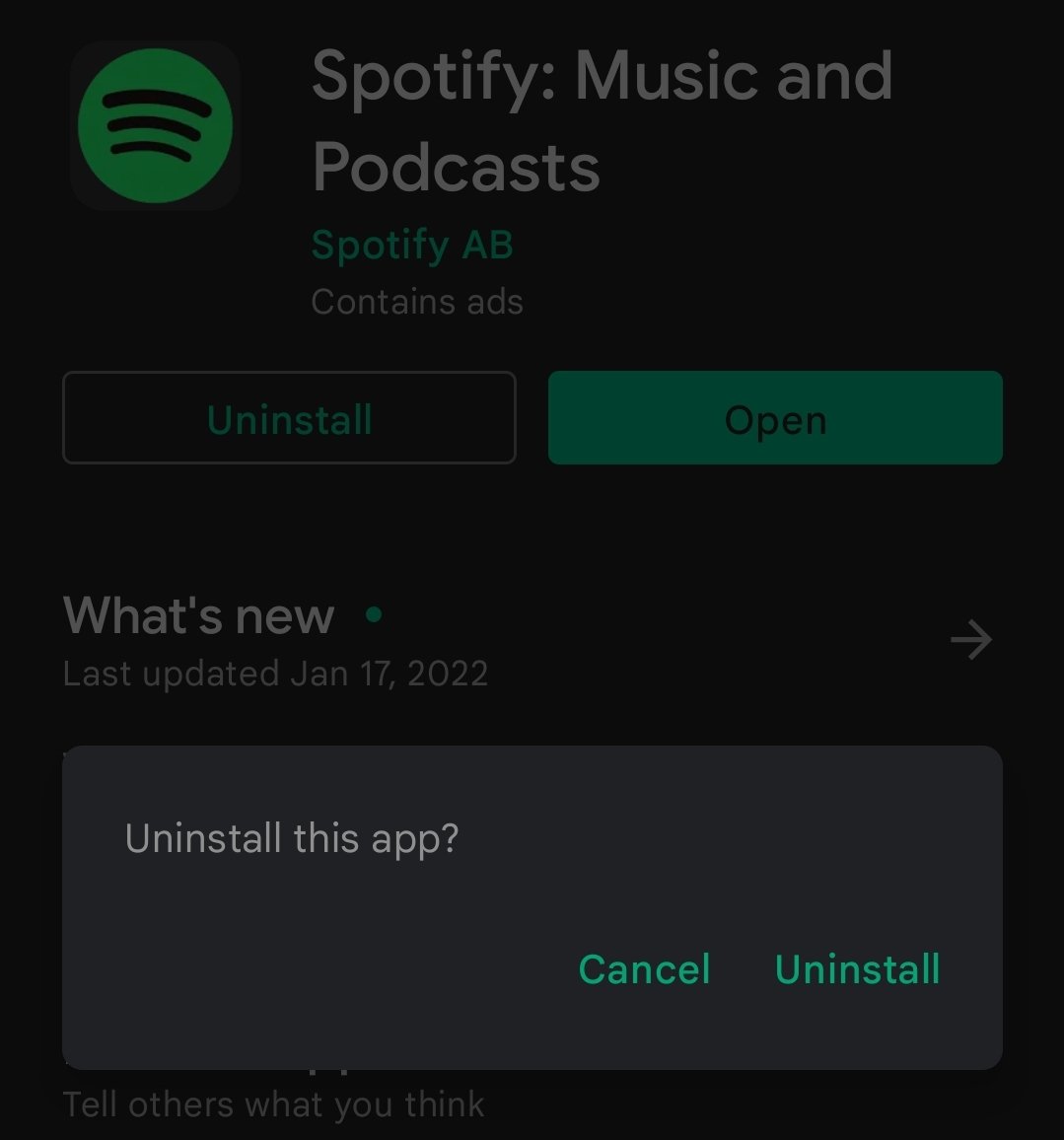
الحل 4: أعد تشغيل جهازك المحمول
يمكن أن يكون أيضًا جهازك. إذا لم تؤد إعادة تثبيت أحدث إصدار من Spotify إلى حل المشكلة ، فيمكنك محاولة إعادة تشغيل جهازك بعد ذلك. في التطبيقات الأخرى ، توجد أيضًا بعض الأخطاء التي يمكن حلها بسهولة عند إعادة تشغيل الجهاز. بعد بضع ثوانٍ من القيام بذلك ، افتح جهازك مرة أخرى وابدأ تشغيل تطبيق Spotify. تحقق مما إذا كانت هناك تغييرات تم إجراؤها.
الحل 5: تسجيل الخروج والدخول إلى حساب Spotify الخاص بك
إذا لم تنفع الطرق المطبقة أعلاه في حل مشكلة تشغيل الأغاني العشوائية لـ Spotify ولا تزال تقوم بتشغيل أغانٍ غير مألوفة فجأة ، فحاول الآن تسجيل الخروج من حسابك. بعد بضع دقائق أو ثوانٍ ، قم بتسجيل الدخول مرة أخرى.
بالنسبة لبعض المستخدمين ، يستخدمون حساب Spotify الخاص بهم في أجهزة متعددة ، لذا فمن المحتمل أن يكون قد تم تسجيل الدخول إلى حساباتهم جميعًا. إذا كنت ترغب في تجنب تسجيل الخروج والدخول واحدًا تلو الآخر ، يمكنك فقط تسجيل الخروج عبر موقع الويب. هنا ، سيكون عليك فقط تحديد خيار تسجيل الخروج في كل مكان. تحقق من الخطوات أدناه.
- انتقل إلى أي متصفح لديك على جهاز الكمبيوتر الخاص بك وتوجه إلى الموقع الرسمي لـ Spotify.
- بمجرد الوصول إلى هناك بالفعل ، قم بتسجيل الدخول باستخدام حساب Spotify الخاص بك.
- اضغط على أيقونة ملف التعريف الخاص بك في الأعلى ثم اختر نظرة عامة على الحساب.
- من نافذته ، ستتمكن من رؤية جميع التفاصيل المتعلقة بحسابك. سترى أيضًا زر تسجيل الخروج في كل مكان في نفس النافذة.

الحل 6: تشغيل المسارات بجودة أقل من المعتاد
إذا تم تعيين الأغاني ليتم تشغيلها بأعلى جودة صوت ، فقد يتسبب ذلك في تشغيل Spotify لأغاني عشوائية أيضًا. هذا بشكل أساسي لأن الشبكة من حولك غير قادرة على دعم جودة الصوت هذه ، مما يؤدي إلى مثل هذه المشكلة. كل ما عليك فعله هو الانتقال إلى قسم الإعدادات ثم النقر فوق جودة الموسيقى لرؤية الخيارات المتاحة للبث. من بين الخيارات ، يمكنك تحديد عادي أو منخفض.
الحل 7: حذف Spotify Cache
قد يؤدي وجود الكثير من بيانات ذاكرة التخزين المؤقت المحفوظة إلى عمل التطبيق بشكل غير طبيعي. لذلك ، إذا كان بإمكانك حذفها وتنظيفها ، فسترى بالتأكيد فرقًا كبيرًا.

الجزء 3. أفضل طريقة لتجنب أغاني Spotify من تشغيل أغاني عشوائية
إذا لم تساعدك جميع الحلول التي تمت مشاركتها أعلاه في تجنب حدوث مشكلة تشغيل الأغاني العشوائية لـ Spotify ، فلا تقلق حيث يمكنك استخدام طريقة أخرى للتغلب عليها. الطريقة التي سأقدمها ستساعدك احتفظ بموسيقى Spotify المفضلة لديك إلى الأبد على جهاز الكمبيوتر المحلي الخاص بك. هذه الأداة الرائعة التي ينصح بها بشدة هي أ ميوزيك سوفت Spotify Music Converter. لإخبارك بالمزيد عن هذه الأداة ، اسمح لي بمشاركة أفضل ميزاتها معك.
الأشياء التي يمكنك الحصول عليها من Amusicsoft Spotify Music Converter
- يمكنك الحصول على جودة صوت جيدة للملفات المحولة.
- كن مطمئنًا أن العملية ستتم في أسرع وقت ممكن نظرًا لسرعة عملها 5x.
- يمكن أن يساعدك في تنزيل العناوين المحولة كملفات محلية على جهاز الكمبيوتر الخاص بك.
- يمكنك استخدام أي جهاز تريده في دفق الأغاني.
- ستتم إزالة DRM مما يجعل تدفق الموسيقى غير محدود.
- تحويل سبوتيفي الموسيقى إلى MP3أو AAC أو M4A أو AC3 أو FLAC أو WAV.
- سيتم الاحتفاظ بالتفاصيل المهمة المتعلقة بالمسارات بما في ذلك علامات ID3 ومعلومات البيانات الوصفية.
- الواجهة بسيطة للغاية والوظائف سهلة الاستخدام للغاية.
كيفية استخدام AMusicSoft Spotify Music Converter?
- للبدء في استخدام التطبيق، يجب أن يتم التنزيل أولاً. انتقل إلى موقع AMusicsoft على الويب ثم انقر فوق زر التنزيل الموجود أسفل Spotify Music Converter برنامج. قم بتثبيته مباشرة بعد الانتهاء من التنزيل.
- قم بتشغيل التطبيق بعد ثوانٍ قليلة من التثبيت ثم قم بتحميل جميع مسارات Spotify لتحويلها. للقيام بذلك ، يمكنك نسخ رابط الأغاني ولصقه في المحول. هناك طريقة أخرى وهي سحب وإسقاط الملف بأكمله.

- من التنسيقات المدعومة ، اختر واختر واحدًا لاستخدامه. ثم بعد ذلك ، قم بتخصيص مجلد إخراج لحفظ الملفات.

- اضغط على زر التحويل لتبدأ العملية.

- بعد بضع دقائق ، احصل على الملفات المحولة عن طريق تنزيلها من القائمة المحولة.
الجزء 4. الكلمات الأخيرة
كما ترى ، هناك عدة أسباب محتملة وراء مشكلة تشغيل Spotify لأغاني عشوائية. الشيء الجيد هنا هو أنه يمكنك تجربة العديد من الحلول أيضًا. ولكن إذا كنت ترغب في استخدام الأفضل ، عليك أن تختار أ ميوزيك سوفت Spotify Music Converter. يمكن أن يوفر لك بالتأكيد أفضل الأغاني التي يمكنك إدارتها بنفسك. بمجرد حفظها ، يمكنك الآن تجنب تشغيل الأغاني العشوائية دون أن يلاحظها أحد.
الناس اقرأ أيضا
- كيف تغير اشتراك سبوتيفي؟ (الطريقه الأسرع)
- كيفية الاحتفاظ بـ Spotify Premium مجانًا للأبد على جميع الأجهزة
- هل يمكنك الاحتفاظ بالموسيقى التي تم تنزيلها من Spotify بعد الإلغاء؟
- كيفية التخلص من سبوتيفي يحافظ على تخطي مشكلة الأغاني
- Spotify Playlist Downloader عبر الإنترنت: أشياء نحتاج إلى معرفتها
- طريقة سهلة حول كيفية إضافة أغنية إلى TikTok من Spotify
- نصائح للاستمتاع بـ Spotify على Squeezebox
- كيفية DJ مع Spotify: الأشياء التي تحتاج إلى تعلمها
روبرت فابري هو مدون متحمس، ومهتم بالتكنولوجيا، وربما يمكنه أن يلوثك من خلال مشاركة بعض النصائح. كما أنه شغوف بالموسيقى وكتب لموقع AMusicSoft حول هذه الموضوعات.